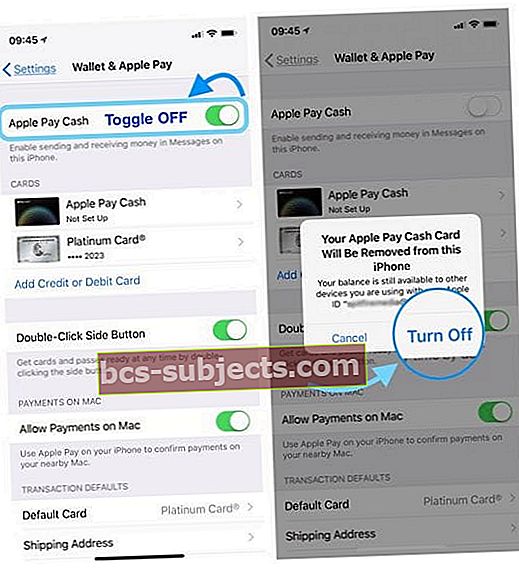منذ إصدار iOS 11.2 ، وجدنا أن العديد من الأشخاص عالقون في رسائل إعداد Apple pay المعلقة على أجهزة iPhone الخاصة بهم. بمجرد تنزيل تحديث iOS الجديد والبدء في تثبيت البرنامج ، فإنه يريد منك إعداد Apple Pay لإكمال الإعداد. إذا تجاهلت إعداد Apple pay أثناء الترقية ، فهناك إشعار أحمر على شاشة الإعدادات يبدو أنه لا يمكنك التخلص منه! إذن كيف يمكننا تجاوز إعداد Apple Pay؟
لا يتعين عليك إعداد Apple Pay على iPhone إذا كنت لا تريد استخدامه. يمكنك تجاوز إشعار Apple pay بعد الإعداد باتباع بضع خطوات أخرى.

كيفية تجاوز إعداد إشعار Apple Pay أثناء ترقية iOS
- بمجرد تحديث iPhone الخاص بك إلى أحدث إصدار من iOS ، سترى تحذير Apple للدفع إذا تجاوزته أثناء الإعداد مباشرة على شاشة الإعدادات الخاصة بك.
- انقر على "إنهاء إعداد جهاز iPhone".
- في هذه المرحلة ، ستظهر رسالة تطلب منك إضافة كلمة المرور لمعرف Apple الخاص بك.
- أدخل كلمة المرور هنا وبدلاً من النقر على "تم" ، انقر على "إلغاء".
- هذا هو. يجب أن تزيل هذه العملية إشعار الإعداد المعلق من جهاز iPhone الخاص بك.
- في وقت لاحق ، إذا قررت السير في طريق Apple Pay ، فيمكنك الانتقال إلى الإعدادات> Wallet و Apple Pay ويمكن بدء عملية الإعداد لتمكين هذه الميزة على جهازك.

كانت هذه المشكلة بالذات تدفعني إلى الجنون لعدة أيام بعد تحديث iOS على أحد أجهزة iPhone الخاصة بي. قد يكون الأمر مزعجًا عندما يستمر الإشعار في تذكيرك بوجود خطأ ما في الإعداد لأنك لا تستخدم ميزة توفرها Apple وهي اختيارية. نأمل أن تتخلى Apple عن هذا في إصدارات iOS المستقبلية حتى لا يضطر المستخدمون إلى الدخول وإلغاء الاشتراك صراحة في شيء لجعل الإعداد كوشير.
هل يتعذر عليك إرسال رسالة نصية بسبب رسالة "إرسال الأموال باستخدام Apple Pay"؟
قدمت تحديثات iOS 11 الأخيرة أيضًا ميزة جديدة لـ Apple Pay تتيح لك إرسال الأموال عبر Apple Pay Cash إلى أشخاص آخرين باستخدام تطبيق Messages. ميزة رائعة لبعض الناس ، ولكنها مصدر إزعاج للكثيرين!
يتعذر على العديد من القراء تجاوز شاشة ترويج Apple Pay Cash عند محاولة إرسال رسالة نصية في تطبيق الرسائل الخاص بهم. بدلاً من ذلك ، يرون نافذة منبثقة لـ "Send Money with Apple Pay" بدون أي وسيلة لإغلاق أو حذف هذه الرسالة ، باستثناء زر متابعة كبير لإعداد الخدمة. تم حظر شاشتهم بالكامل مع إشعار "Send Money with Apple Pay"!
يبدو أنه للتقدم إلى ما بعد هذه الشاشة ، يجب عليك النقر فوق الزر متابعة لإعداد Apple Pay Cash. لكن العديد من قرائنا لا يرغبون في إعداد هذا ، فكيف يمكننا الالتفاف حول هذا الإعلان لـ Apple Pay Cash والعودة إلى القراءة وإنشاء النصوص؟
كيفية إيقاف تشغيل نافذة Apple Pay Cash المنبثقة
- على جهاز iPhone الخاص بك ، انتقل إلىالإعدادات> Wallet و Apple Pay> قم بإيقاف تشغيل Apple Pay Cash
- في الرسالة المنبثقة ، حدد إيقاف
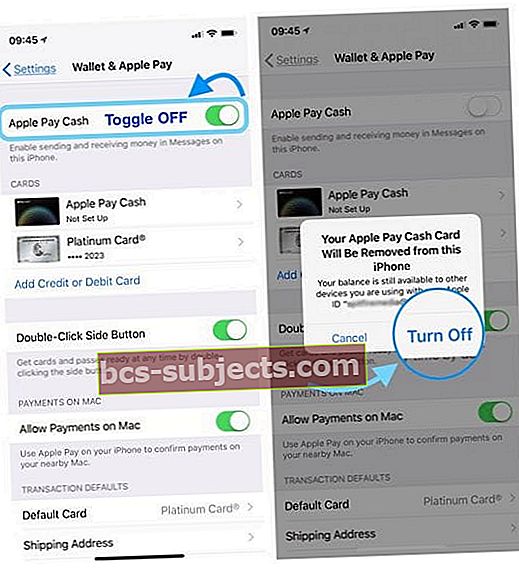
- في الرسالة المنبثقة ، حدد إيقاف
- أو ، ما عليك سوى النقر على زر "متابعة" في رسالة Apple Pay لكن لا تدخل أي معلومات بطاقة ائتمان
- أدخل معرف Apple الخاص بك وكلمة المرور
- حدد الخيار في الأسفل للإعداد لاحقًا في Apple Wallet
ولعلمك فقط ، عندما تقوم بإيقاف تشغيل Apple Pay Cash ، لا يتم إيقاف تشغيل Apple Pay.
هذه النافذة المنبثقة هي طريقة Apple لتنبيهك إلى أن iPhone (و iOS) الخاص بك به الآن ميزة جديدة تتيح لك إرسال الأموال من خلال iMessage. ليست أفضل طريقة للإعلان عن ميزة جديدة ، خاصة عند طلب معلومات بطاقة الائتمان الحساسة!
يتم إحتوائه
نأمل أن تكون هذه النصائح السريعة مفيدة! لست متأكدًا مما إذا كان هذا سيستمر في العمل مع ترقيات iOS المستقبلية ولكن الحل البديل يعمل في الوقت الحالي ، ويمكن إزالة الإشعار المزعج دون مطالبتك بالفعل بإعداد Apple Pay على جهاز iPhone الخاص بك.
يرجى إعلامنا في التعليقات أدناه إذا كان لديك أي أسئلة أو تعليقات.